Како отворити Виндовс центар за безбедност у оперативном систему Виндовс 11/10
Виндовс 11/10 укључује Виндовс безбедност(Windows Security) , која пружа најновију антивирусну заштиту. Ваш уређај ће бити активно заштићен од тренутка када покренете Виндовс 10. Виндовс безбедност(Windows Security) непрекидно скенира у потрази за злонамерним софтвером, вирусима и другим безбедносним претњама. Поред ове заштите у реалном времену, ажурирања се аутоматски преузимају како би се ваш уређај заштитио и заштитио од претњи. У овом посту ћемо вам показати 10 начина да отворите Виндовс центар за безбедност(10 ways to open Windows Security Center) у оперативном систему Виндовс 11/10.

Виндовс безбедност(Windows Security) је уграђена у Виндовс 11/10 и укључује антивирусни програм под називом Мицрософт Дефендер Антивирус(Microsoft Defender Antivirus) . (У претходним верзијама оперативног система Виндовс 10(Windows 10) , Виндовс безбедност(Windows Security) се зове Виндовс Дефендер Сецурити Центер(Windows Defender Security Center) ).
Ако имате инсталиран и укључен антивирусни софтвер треће стране , (third-party antivirus software)Мицрософт Дефендер Антивирус(Microsoft Defender Antivirus) ће се аутоматски искључити. Ако деинсталирате сигурносни софтвер, Мицрософт Дефендер Антивирус(Microsoft Defender Antivirus) ће се аутоматски поново укључити.
Како отворити Виндовс центар за безбедност
У Windows 11/10 можете да отворите Виндовс центар за безбедност(Windows Security Center) на 10 брзих и лаких начина. Истражићемо ову тему према методама наведеним у наставку у овом одељку.
1] Отворите Виндовс безбедност(Open Windows Security) преко Старт менија(Start Menu)
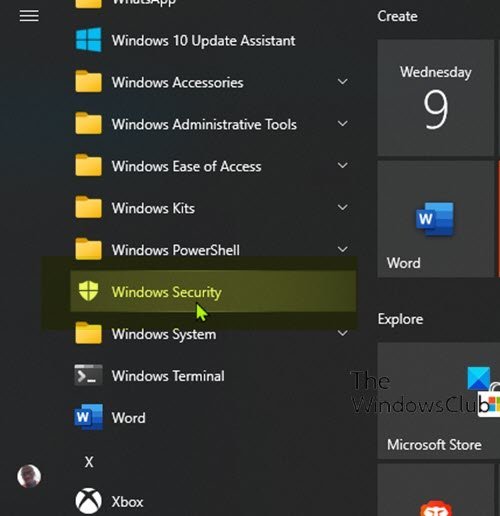
- Кликните на дугме Старт(Start) .
- Померите(Scroll) се надоле по листи инсталираних апликација које почињу словом В.(W)
- Кликните(Click) или додирните ставку Виндовс безбедност(Windows Security) да бисте отворили апликацију.
2] Отворите Виндовс безбедност преко претраге
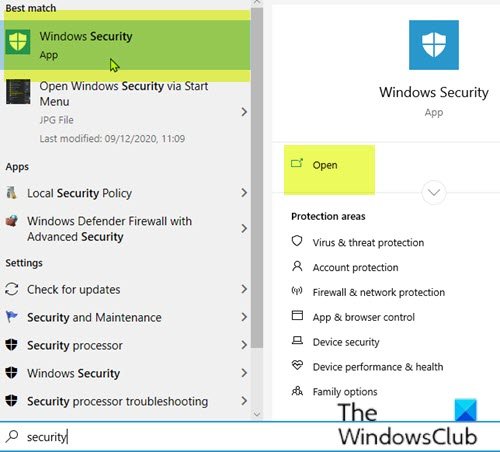
- Кликните(Click) на икону за претрагу на крајњем левом делу траке задатака.
- Унесите
securityу поље за претрагу. - Кликните(Click) или додирните Виндовс безбедност(Windows Security) на листи резултата или Отвори(Open) на десној табли.
3] Отворите Виндовс безбедност(Open Windows Security) преко апликације Подешавања(Settings)
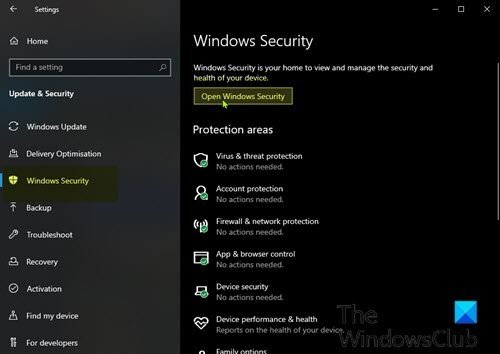
- Притисните тастер Виндовс + И да бисте отворили Подешавања .
- Додирните или кликните на категорију Ажурирање и безбедност(Update & Security ) .
- У левом окну прозора изаберите Виндовс безбедност(Windows Security) .
- У десном окну кликните или додирните Отвори Виндовс безбедност(Open Windows Security) .
4] Отворите Виндовс безбедност(Open Windows Security) преко Цортане(Cortana)
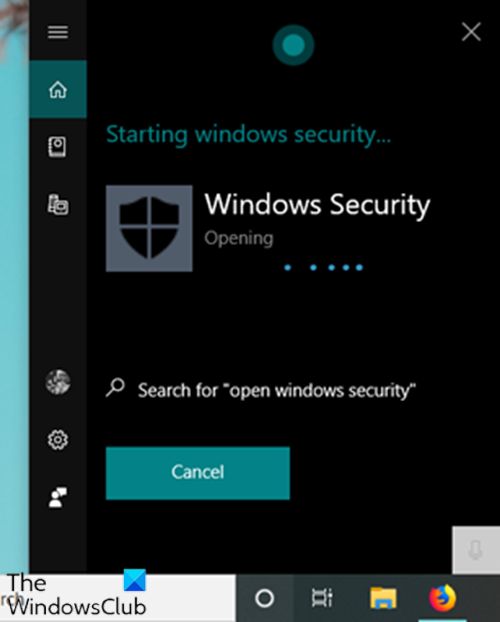
- Омогућите Цортана (ако већ није омогућена) на свом Виндовс 10 уређају.
- Активирајте га тако што ћете рећи „Хеј Цортана“(“Hey Cortana”) или тако што ћете кликнути или додирнути икону на крајњем левом делу траке задатака.
- Реците „отвори Виндовс безбедност“(“open Windows Security”) .
- Цортана би требало да потврди вашу команду(Cortana should confirm your command) одговором на „У реду. Покретање Виндовс безбедности“(“All right. Starting Windows Security”) док покрећете апликацију.
5] Отворите Виндовс безбедност(Open Windows Security) преко пречице на радној површини(Desktop Shortcut)
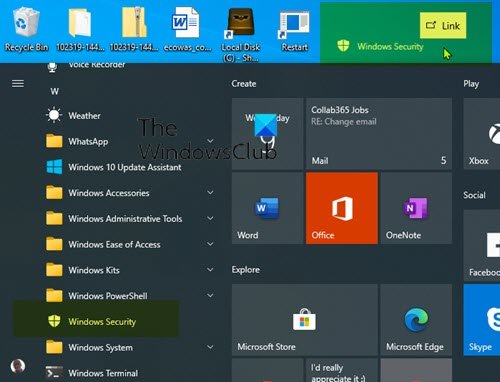
- Отворите мени Старт.
- Померите се да бисте пронашли унос Виндовс безбедност .(Windows Security)
- Превуците(Drag) и отпустите Виндовс безбедност(Windows Security) на радну површину. Ако извршите померање исправно, текст везе(Link) заједно са пречицом Виндовс безбедност(Windows Security) прати курсор док га померате по радној површини.
- Пустите леви тастер миша(left-click mouse button) (или прст са екрана осетљивог на додир) било где на радној површини. Виндовс 10 ће креирати нову пречицу на том месту.
- Сада можете двапут да кликнете или двапут додирнете пречицу на радној површини да бисте отворили Виндовс безбедност.
6] Отворите Виндовс безбедност(Open Windows Security) тако што ћете закачити на траку задатака(Taskbar) и мени Старт(Start Menu)
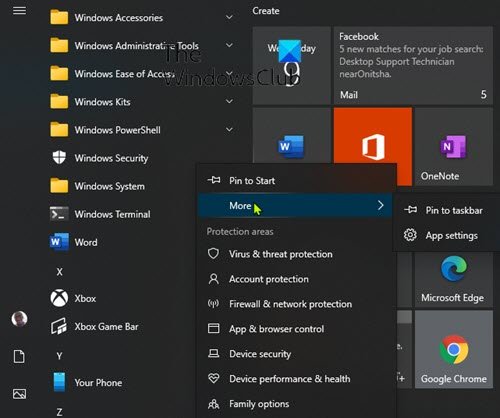
- Отворите мени Старт.
- Померите се да бисте пронашли унос Виндовс безбедност .(Windows Security)
- Кликните десним тастером миша или додирните и држите пречицу док се не појави контекстуални мени.
- Изаберите Закачи за почетак(Pin to Start) који додаје Виндовс безбедност(Windows Security) у Старт мени(Start Menu) .
ИЛИ(OR)
- Изаберите Још(More) , из контекстног менија.
- Затим изаберите Закачи на траку задатака(Pin to the taskbar ) која додаје Виндовс безбедност(Windows Security) на траку задатака(Taskbar) .
Алтернативно, можете постићи исте резултате са панела за претрагу.
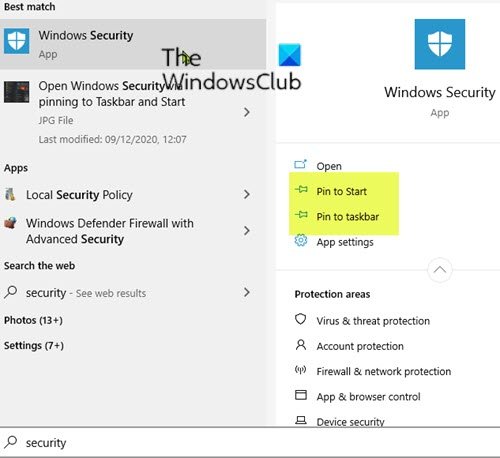
- Кликните(Click) на икону за претрагу на крајњем левом делу траке задатака.
- Унесите
securityу поље за претрагу. - Сачекајте(Wait) да се прикажу резултати претраге.
- На табли за преглед са десне стране можете да изаберете Закачи на почетак(Pin to Start) или Закачи на траку задатака(Pin to taskbar) .
7] Отворите Виндовс безбедност(Open Windows Security) преко дијалога Покрени(Run)
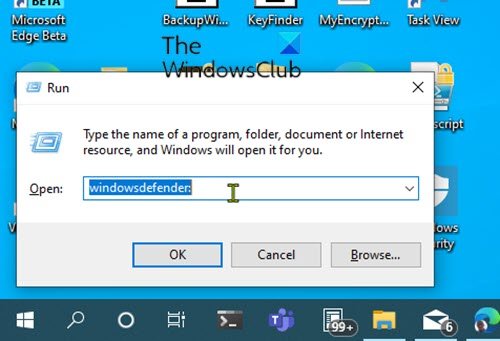
- Притисните Windows key + R да бисте позвали дијалог Покрени.
- У дијалогу Покрени откуцајте
windowsdefender:и притисните Ентер(Enter) да бисте отворили Виндовс центар за безбедност(Windows Security Center) .
8] Отворите Виндовс безбедност(Open Windows Security) преко ПоверСхелл(PowerShell) -а или командне линије(Command Prompt)

- Притисните Windows key + R да бисте позвали дијалог Покрени.
- У дијалогу Покрени откуцајте
cmdи притисните Ентер да бисте отворили командну линију . - У прозору командне линије откуцајте наредбу испод и притисните Ентер(Enter) .
start windowsdefender:
- Притисните Windows key + X да бисте отворили Повер Усер Мену(open Power User Menu) .
- Затим притисните И(I ) на тастатури да покренете ПоверСхелл .
- У ПоверСхелл(PowerShell) конзоли откуцајте команду изнад и притисните Ентер(Enter) .
Команда ради и на ПоверСхелл(PowerShell) -у и на ЦМД промпту(CMD Prompt) .
9] Отворите Виндовс безбедност(Open Windows Security) преко Таск Манагер -а(Task Manager)
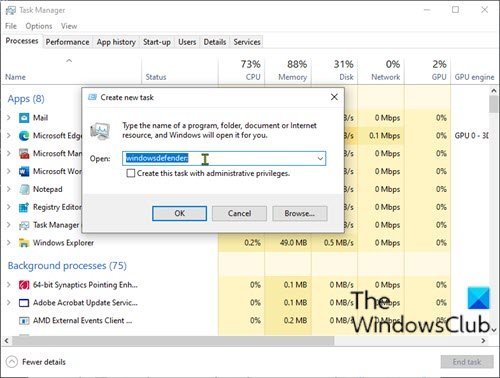
- Притисните истовремено тастере Ctrl + Shift + Escотворили Менаџер задатака .
- Ако добијете компактан приказ менаџера задатака(Task Manager) , кликните/тапните на Више детаља(More details) .
- У менију Датотека(File) кликните или додирните Покрени нови задатак (Run new task).
- У прозору Креирај нови задатак(Create new task) откуцајте
windowsdefender:и притисните Ентер или кликните или тапните на ОК( OK) . да бисте отворили Виндовс безбедност.
10] Отворите Виндовс безбедност(Open Windows Security) преко Филе Екплорер -а(File Explorer)
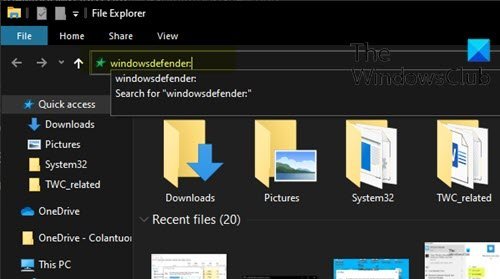
- Притисните Windows key + E да бисте отворили Филе Екплорер(open File Explorer) .
- Сада притисните тастер Alt key + D да бисте истакли траку за адресу.
- У адресној траци Филе Екплорера(File Explorer)
windowsdefender:откуцајте и притисните Ентер(Enter) да бисте отворили Виндовс безбедност(Windows Security) .
То је све о 10 начина да отворите Виндовс центар за безбедност(Windows Security Center) у оперативном систему Виндовс 10(Windows 10) !
Related posts
Како омогућити или онемогућити Виндовс центар за безбедност у оперативном систему Виндовс 11/10
Како искључити обавештења о безбедности и одржавању у оперативном систему Виндовс 11/10
Омогућите заштиту потенцијално нежељених апликација у оперативном систему Виндовс 11/10
Како искључити фасциклу из скенирања Виндовс Дефендер-а у оперативном систему Виндовс 11/10
Не могу да укључим Виндовс Дефендер у оперативном систему Виндовс 11/10
Како уредити листу дозвољених апликација у заштитном зиду Виндовс Дефендер (и блокирати друге)
Најбољи бесплатни софтвер Интернет Сецурити Суите за Виндовс 11/10 ПЦ
5 ствари које можете да урадите са новим безбедносним центром Виндовс Дефендер-а
Нове функције стижу у Виндовс Дефендер у Виндовс 10 Цреаторс Упдате
Страница за безбедност на први поглед у Виндовс-у Безбедност је празна у оперативном систему Виндовс 11/10
Управљајте Јава поставкама у оперативном систему Виндовс 11/10
Како ресетовати апликацију Виндовс Сецурити у оперативном систему Виндовс 11/10
Порука о одржавању у току у Акционом центру у оперативном систему Виндовс 11/10
Како направити Виндовс Дефендер офлајн скенирање
Блокирајте апликације и игре да приступе интернету, помоћу Виндовс Дефендер заштитног зида
Шта је безбедност уређаја у оперативном систему Виндовс 11/0 и како сакрити ову област?
Како управљати поузданим коренским сертификатима у оперативном систему Виндовс 11/10
Укључите или ИСКЉУЧИТЕ поставке заштите засноване на репутацији у оперативном систему Виндовс 11/10
Виндовс Дефендер заштитни зид са напредном безбедношћу: шта је то? Како га отворити? Шта можеш да урадиш са тим?
Ваш ИТ администратор је онемогућио Виндовс безбедност
